IOデータ製品のルータWN-G54/R3ポート開放設定説明です。今流行のMPOでのホストを開始出来ない場合や、WEBサーバP2Pオンラインゲームホスト開始が出来ない場合はアプリケーションのポートをルータに開放設定を行うことで正常に通信することが出来るようになります。
設定前に必ずパソコンのIPアドレスを固定(パソコンが自宅内に一台のみであれば、特に固定しなくても良いです)又は、確認及び開放するポート番号をお調べ頂いてから設定下さい。
ルータの設定画面を表示
ルータの設定画面を開くには以下のアドレスをInternetExplorerのアドレス欄に入力しEnterキーを押すと設定表示する事が出来ます。
http://airport/ http://192.168.0.1/
もしも設定画面が表示できない場合は、こちらのページを参照下さい。
設定手順
設定画面が開いたらメニュー左にある高度な設定からポートの開放メニューを選択してください。
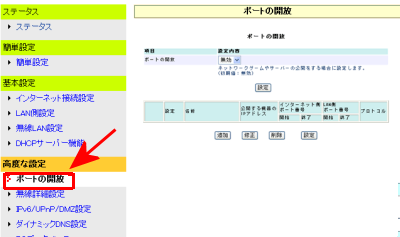
開いた画面の右側でまず初期設定を変更します。
ポートの開放設定「無効」となっているのでこちらを必ず「有効」に変更し「設定」ボタンを押してください。
この作業は一回のみです。一度設定した後、設定変更や追加設定を行う場合は必要ありません
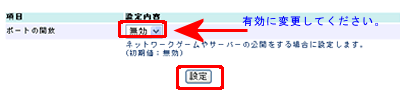
次に追加ボタンを押すと、ポート開放設定項目が表示されます。
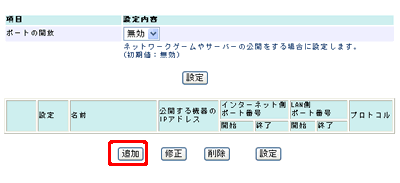
以下の設定入力項目が表示されます。例えば5730番を一つ開放したい場合のサンプルです。
設定:有効(必ず有効となっているか確認下さい)
名前:任意の名前を入力します。例:ポート開放1
公開する機器のIPアドレス:▼ボタンから開放したいパソコンのIPアドレスを選択するのみです。PSP等の端末が認識されていない場合PCデータベースメニューから追加設定してください。
インターネット側ポート番号:開放したいポート番号を入力します。例:5730番を開く場合は「5730」~「5730」と同じ値を入力します。
LAN側ポート番号:何番でも構いませんが、混乱するといけないので上の開放ポート番号と同じものを入力してください。下図図参照
プロトコル:TCP又はUDPを選択します。種類が不明の場合は両方選択して構いません。
設定できましたら設定ボタンを押して作業完了です。
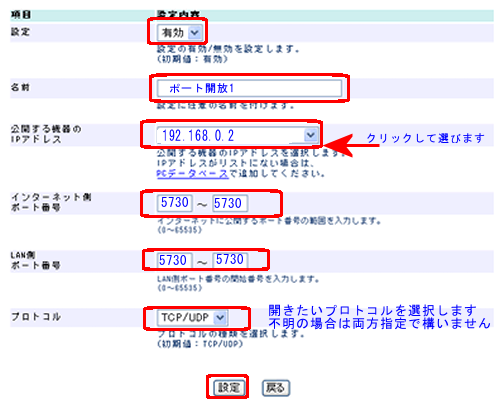
広範囲に設定する場合のサンプル
例えば、3000から4000番の間を全部開きたい場合の設定サンプルです
インターネット側側ポート番号を以下の様に入力し、LAN側ポート番号項目にも同じように入力すれば開きます。
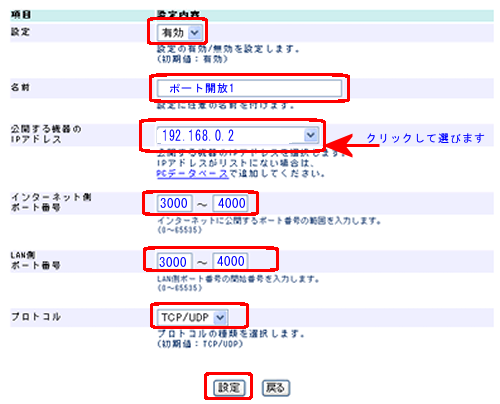
DMZ設定
開放するポート番号がわからない場合や、二重ルーティング関連でうまく設定できない場合などに以下の設定を利用するとスムーズに設定を行う事が出来ます。
メニュー左側にある、IPv6/UPnP/DMZ設定メニューを選択します。開いた画面の右側DMZ(初期値無効)メニューからDMZ指定したいパソコンや他機器のIPアドレスを選択し、設定ボタンを押して作業顔料です。
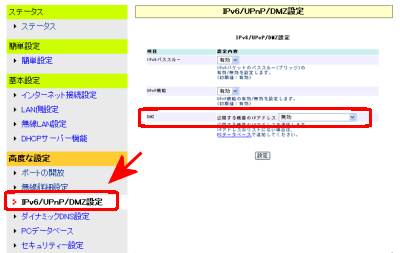
説明は以上です。
WN-G54/R3 ポート開放
 ポート開放
ポート開放
コメント